Senast uppdaterad: 2025-12-10
Hantera förseningar i Opter Driver
I den här artikeln
När en förare leveransskannar, eller sätter statusen på ett uppdrag till lossat, senare än den senaste leveranstid som angetts på ordern betraktas leveransen som försenad. Du kan göra det obligatoriskt för föraren att ange orsaken till förseningen, eller registrera en avvikelse.
Obligatorisk förseningsorsak
I Opter Driver för iOS och Opter Driver Labs för Android anges orsaken i POD-vyn där föraren väljer en förseningsorsak (1) och skriver en kommentar (2). Det går inte att spara leveransbeviset förrän orsaken och kommentaren har fyllts i.
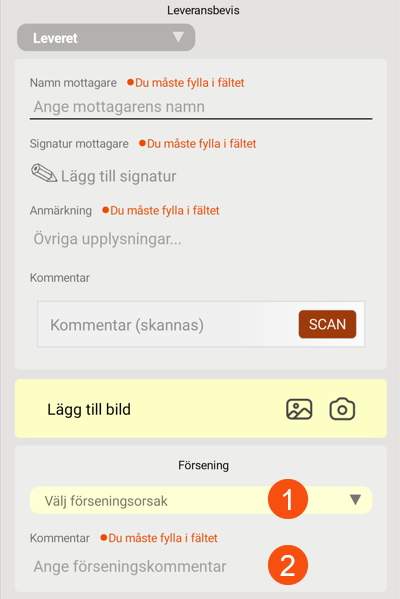
I Opter Driver (classic) för Android visas alternativet Förseningsorsak när föraren ändrar status till Lossad. Det går inte att spara statusändringen förrän orsaken och kommentaren har fyllts i.
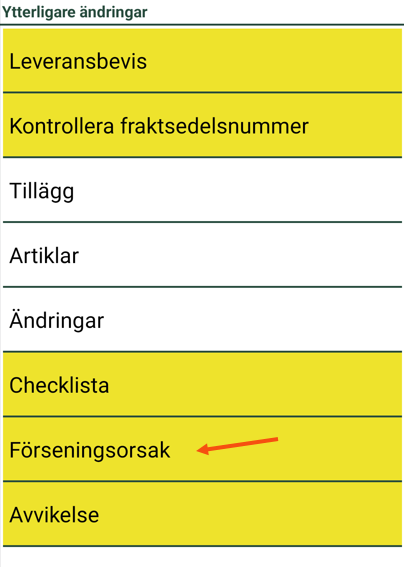
|
Önskade funktioner i appen |
Vilka inställningar behöver göras? |
|---|---|
|
Obligatorisk orsak för alla sena leveranser. |
Tillgänglig i mobil enhet = App.ForceDelayReasonOnDelay = ”true”. |
|
Obligatorisk orsak för alla sena leveranser utom till några enstaka kunder. |
Tillgänglig i mobil enhet = App.ForceDelayReasonOnDelay = ”true”. Tvinga orsak och kommentar vid försenad leverans = |
|
Obligatorisk orsak för sena leveranser till några enstaka kunder. |
Tillgänglig i mobil enhet = Tvinga orsak och kommentar vid försenad leverans = |
|
Ej obligatorisk orsak för sena leveranser. |
Inga inställningar behöver göras. Det här är standardinställningen. |
-
Förare som är inloggade i Opter Driver när inställningarna sparas måste logga ut och in igen för att se ändringarna.
-
Mobildataservern kan behöva startas om för att inställningarna i kundregistret ska börja gälla. Kontakta för mer information.
-
Förseningsorsakerna visas i gruppen Tider i ordermottagningen.
Obligatorisk avvikelse vid försening
Avvikelsen registreras i POD-vyn och det går inte att spara leveransbeviset förrän avvikelsen har registrerats.
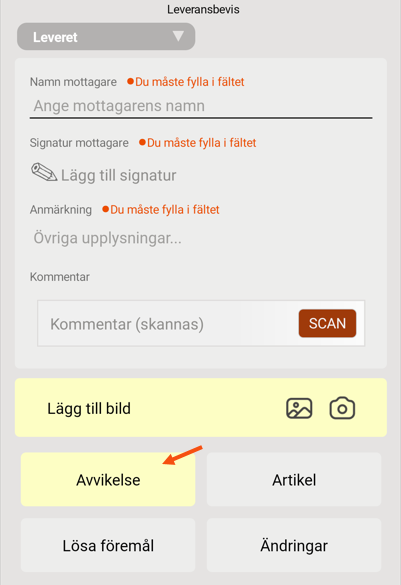
Kontrollera att inte någon av mobildatainställningarna DamagesPermission och AddNewDamagePermission är satt till ”false”. Om DamagesPermission är satt till ”false” visas inte alternativet Avvikelse över huvud taget i appen. Om AddNewDamagePermission är satt till ”false” kan inte förarna lägga till nya avvikelser.
|
Önskade funktioner i appen |
Vilka inställningar behöver göras? |
|---|---|
|
Obligatorisk avvikelse för alla sena leveranser. |
Tillgänglig i mobil enhet = App.ForceDamageOnDelay = ”true”. |
|
Obligatorisk avvikelse för alla sena leveranser utom till några enstaka kunder. |
Tillgänglig i mobil enhet = App.ForceDamageOnDelay = ”true”. Tvinga avvikelse vid försenad leverans = |
|
Obligatorisk avvikelse för sena leveranser till några enstaka kunder. |
Tillgänglig i mobil enhet = Tvinga avvikelse vid försenad leverans = |
|
Ej obligatorisk avvikelse för sena leveranser. |
Inga inställningar behöver göras. Det här är standardinställningen. |
-
Förare som är inloggade i Opter Driver när inställningarna sparas måste logga ut och in igen för att se ändringarna.
-
Mobildataservern kan behöva startas om för att inställningarna i kundregistret ska börja gälla. Kontakta för mer information.
Godkänna förseningsorsaker och avvikelser i trafikledningen
Gå till Inställningar > Mobildata > Uppdragsförändringar och markera Kräv godkännande för följande alternativ:
-
Förseningsorsak
-
Förseningskommentar
-
Avvikelser: Det innebär att alla avvikelser måste godkännas i trafikledningen, inte bara de som registreras för försenade leveranser.
Felsökning
Om det inte fungerar som det ska vid försenad leverans kontrollerar du följande:
-
Det är endast leveransen till mottagaren på ordern som kan betraktas som försenade, inte leveranser till terminaler.
-
Kontrollera att Tillgänglig i mobil enhet är markerat för minst en förseningsorsak. Om ingen förseningsorsak är tillgänglig i Opter Driver går det inte att ange några orsaker.
-
Kontrollera att Tillgänglig i mobil enhet är markerat för minst en avvikelsetyp. Om ingen avvikelsetyp är tillgänglig i Opter Driver går det inte att lägga till några avvikelser.
-
Om inställningarna inte verkar ha effekt kan du be supporten att starta om er mobildataserver. Kontakta för mer information.